文件夹生成目录并建立超级链接
Word文档插入链接

电脑知识学习网一、在Word文档中如何插入超链接信息来源:电脑知识学习网如果你有网页制作方面的电脑基础,那对于Word文档中如何插入超链接也比较好理解,跟网页制作一样,Word文档中也可以插入超链接如在比较长文档中就可以通过创建超链接来作为目录,这里介绍一下word插入超链接的三种方法,其中方法二较方便:1、直接拖动选定文本。
就是在word文档中直接拖动鼠标选定的文本或图片作为超级链接的目标,然后点击鼠标右键,把选定的目标拖到需要链接到的位置,放开右键,在弹出的菜单中选择“在此创建超级链接”选项就可以把链接目标定位。
如果觉得点击右键拖动不方便, 可以把鼠标设定成"单击锁定"详细请看: 如何启用单击锁定。
2、通过菜单中"粘贴为超链接"。
上面的拖放法创建超链接的确方便,但是我们知道拖动是一种很不方便的操作, 如果和目标距离太远, 操作起来就太困难了。
这里还可以使用"粘贴为超链接"的方法. 首先选择超级链接的目标,按下Ctrl+C复制选定内容,把光标移动到需要加入链接的位置,然后执行菜单“编辑→粘贴为超链接”。
3、通过word书签制作超链接。
word插入超链接还可以通过使用书签来实现。
前提是要先制作好书签, 可以选择特定目标,用菜单“插入→书签”,来创建书签. 并把书签命名,命名后单击“添加”按钮,把光标移到需要添加超级链接的位置,选择“插入→超级链接”,在“编辑超链接”对话框中单击“书签”按钮,并在“在文档中选择位置”对话框中选择特定的书签,单击“确定”按钮即可。
4、要在一个文档内部创建超级链接,以实现阅读中的跳转,可以这样做:选择特定的词、句或图像成反白显示,按下鼠标右键,把选定的目标拖到需要链接到的位置,释放鼠标按键,在快捷菜单中选择“在此创建超级链接”。
如果超级链接的起点和终点在文档中相距较远,可以选择超级链接的目标词、句或图像,按Ctrl+C拷贝选定内容,把光标移动到需要加入链接的位置,然后点击“编辑→粘贴为超链接”。
WORD文档的超链接

Word文档超级在使用Word编辑文档的时候,有些输入的容会被自动变成蓝色的带有下划线的“超级〞,单击后可以转向其他文件:可以是Internet中的文件、文件的位置或HTML网页,也或是Intranet上的HTML网页;还可以转到新闻组或Gopher、Telnet和FTP站点;其他任意文件。
在一般情况下,Word的这种自动功能给我们编辑文档带来了不少便利。
但有时候,我们可能并不需要Word的这些“热心〞举动,该怎样灵活处理这些不同的情况呢?让我们一起来探讨一下使用Word时有关超级的技巧吧。
一、超级的关闭取消(一) 关闭自动超级-----不希望Word自动把Internet和E-mail地址自动转换为超级时,就应暂时关闭自动超级功能。
选择“工具〞、“自动更正〞,然后在“键入时自动套用格式〞选项卡中取消“Internet及网络路径替换为超级〞复选框〔图1〕,单击“确定〞按钮就可以了〔二〕取消超级—1有时只是想取消某段特定文字或图像的超级,并不想彻底删除文字或图像时,怎么办?2可是,有时候我们如果想一次取消文档中所有的超级,这该怎么办呢?1用鼠标右键单击该超级,并在弹出的快捷菜单中选择“取消超级〞选项,就这么简单。
2也不难呀,我们可以选择“编辑〞“全选〞〔也可以使用组合键Ctrl+A〕,选中文档中的所有容,然后按Ctrl+Shift+F9,再看看,是不是所有的超级都没有了?提醒:Ctrl+Shift+F9这个快捷键的功能是将所有的“域〞〔其中包括超级〕,转换为普通文本。
所以使用时要慎重,确保需要转换的文档中不包含重要的域。
因为一旦域被转换成了普通文本,就无法自动被更新,并会因此产生错误。
〔三〕复制的文本取消超级—从别的文件中复制的文本中含有超级,只留文本,如何取消超呢?1如果是Internet和E-mail地址自动转换为超级,如上“一关闭自动超级〞方法取消。
2如果是文字或图像的超级,可以将复制文本先粘贴,再按如上〞二取消超级〞方法取消。
计算机中级WORD部分

按下列要求对Windows98进行操作和设置,完成全部操作后,单击考试工具条上的“保存”按钮,使所有设置都得到保存。
1.在考试文件夹TestFile下,新建文件夹EXAM2,将考试文件夹内EXAM1文件夹中的所有具有只读属性的文件移到EXAM2文件夹下。
2. 在考试文件夹TestFile下,新建文件夹EXAM2,将考试文件夹内EXAM1文件夹中的所有具有隐藏属性的文件移到EXAM2文件夹下。
3. 打开考试文件夹TestFile下剪贴板文件DOCU.CLP,将其中的第2段文字另存为文本文件,保存在考试文件夹TestFile下,取名为DOCU.TXT。
4. 启动Windows98附件中的“计算器”程序,选择“标准型”,将该窗口画面生成剪贴板文件“CALC.CLP”,存放在考试文件夹TestFile下。
5. 查找C盘上的文件WELCOME.DAT,将其复制到考试文件夹TestFile下,命名为HELLO.DAT,且设置其具有只读、隐藏、存档属性。
6. 删除考试文件夹TestFile下EXAM1中的文件INIT.DAT。
7.把C:\WINDOWS下Winpopup.exe的快捷方式添加到“附件组”,取名为“消息框”。
8. 在桌面上创建一个快捷方式,取名“考试文件”,使它指向考试文件夹TestFile。
9. 在桌面上创建C:\Program Files\Windows Media Player\wmplayer.exe的快捷方式,取名为“媒体播放机”。
10. 删除Windows 98开始菜单附件中的“计算器”程序的快捷方式。
11. 将Windows 98开始菜单中“磁盘碎片整理程序”的快捷方式复制到桌面,并设置快捷键为“Ctrl+Alt+U”。
12. 将Windows 98开始菜单中“输入法生成器”程序的快捷方式,移动到开始菜单的“程序\附件\系统工具”中。
13.选用墙纸“Circles”,平铺桌面,并设置系统屏幕保护程序为“飞行Windows”。
如何用excel建立目录?

如何⽤excel 建⽴⽬录?奇趣软件技巧达⼈ 数码问答达⼈07-25 16:53在word中,我们可以通过创建⽬录来快速了解⽂本⼤纲,那么在excel中,我们是否也可以通过创建⽬录,来快速查找excel⽂件呢?在同⼀个excel中含有多个⼯作表,我们就可以通过创建⽬录,关联其他的⼯作表。
操作:①选中B1单元格,点击“公式—名称管理器”,在“引⽤位置”中输⼊:=INDEX(GET.WORKBOOK(1),ROW(A1))&T(NOW())。
②接着,回到B1单元格,输⼊函数:=IFERROR(HYPERLINK(⽬录&"!A1",MID(⽬录,FIND("]",⽬录)+1,99)),""),然后下拉菜单完成填充,就完成⽬录制作。
当⼀个⽂件夹中含有多个excel⽂件时,如何快速为他们创建⽬录呢?1、同⼀e x ce l⽂件创建⽬录2、多e x ce l⽂件创建⽬录⾸先,新建⼀个excel表格,将上⾯的⽂件名称输⼊到excel中。
如果觉得⼿动输⼊太⿇烦,可以使⽤下⾯的⽅法。
在该⽂件夹内新建⼀个txt⽂档,输⼊:DIR *.* /B >⽬录.TXT,然后将后缀修改为:bat。
就可以快速提取⽂件名称了。
接着,将txt⽂本中的内容复制到excel表格中,并创建超链接。
①使⽤函数在B1单元格中输⼊“HYPERLINK("C:\Users\Administrator\Desktop\1\"&A1,A1)”。
择“复制地址”,就可以得到。
②右键选择超链接————————————————————————Excel到PowerBI 中远⽹络物流信息科技有限公司咨询顾问03-02 10:58⽤Excel建⽴⽬录,通常有以下2种情况:1. 对⼀个Excel⼯作簿内的多个表建⽴⽬录2. 对某个⽂件夹下的⽂件(⽐如其中的word或Excel⽂件)建⽴⽬录以下对这两种情况分别⽤⽰例进⾏说明。
域的详细功能介绍
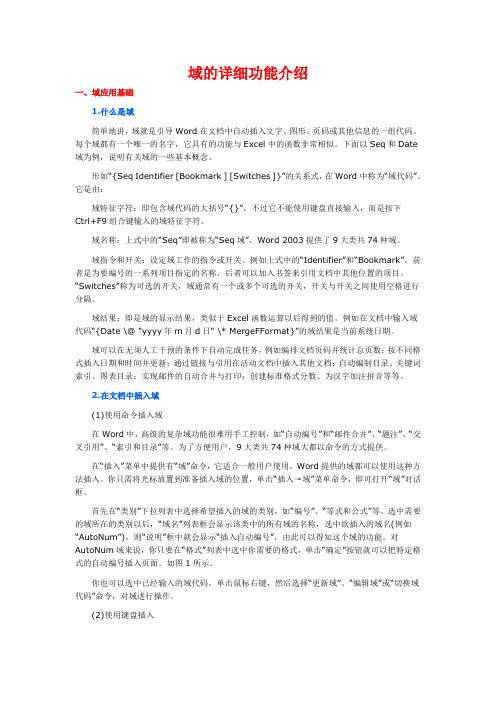
域的详细功能介绍一、域应用基础1.什么是域简单地讲,域就是引导Word在文档中自动插入文字、图形、页码或其他信息的一组代码。
每个域都有一个唯一的名字,它具有的功能与Excel中的函数非常相似。
下面以Seq和Date 域为例,说明有关域的一些基本概念。
形如“{Seq Identifier [Bookm ark ] [Switches ]}”的关系式,在Word中称为“域代码”。
它是由:域特征字符:即包含域代码的大括号“{}”,不过它不能使用键盘直接输入,而是按下Ctrl+F9组合键输入的域特征字符。
域名称:上式中的“Seq”即被称为“Seq域”,Word 2003提供了9大类共74种域。
域指令和开关:设定域工作的指令或开关。
例如上式中的“Identifier”和“Bookmark”,前者是为要编号的一系列项目指定的名称,后者可以加入书签来引用文档中其他位置的项目。
“Switches”称为可选的开关,域通常有一个或多个可选的开关,开关与开关之间使用空格进行分隔。
域结果:即是域的显示结果,类似于Excel函数运算以后得到的值。
例如在文档中输入域代码“{Date \@ "yyyy年m月d日" \* MergeFFormat}”的域结果是当前系统日期。
域可以在无须人工干预的条件下自动完成任务,例如编排文档页码并统计总页数;按不同格式插入日期和时间并更新;通过链接与引用在活动文档中插入其他文档;自动编制目录、关键词索引、图表目录;实现邮件的自动合并与打印;创建标准格式分数、为汉字加注拼音等等。
2.在文档中插入域(1)使用命令插入域在Word中,高级的复杂域功能很难用手工控制,如“自动编号”和“邮件合并”、“题注”、“交叉引用”、“索引和目录”等。
为了方便用户,9大类共74种域大都以命令的方式提供。
在“插入”菜单中提供有“域”命令,它适合一般用户使用,Word提供的域都可以使用这种方法插入。
vba实现同一文件夹下的批量文件生成excel表格超级链接

竭诚为您提供优质文档/双击可除vba实现同一文件夹下的批量文件生成excel表格超级链接篇一:用Vba实现把多个excel文件合并到一个excel 文件的多个工作表(sheet)里打开一空白xls,按alt+F11进入宏编辑界面—>插入模块,在右边粘贴上如下代码,按F5即可运行。
功能:把多个工作簿的第一个工作表合并到一个工作簿的多个工作表,新工作表的名称等于原工作簿的名称subbooks2sheets()定义对话框变量dimfdasFiledialogsetfd=application.Filedialog(msoFiledialogFilepicke r)新建一个工作簿dimnewwbasworkbooksetnewwb=workbooks.addwithfdif.show=-1then定义单个文件变量dimvrtselecteditemasVariant定义循环变量dimiasintegeri=1开始文件检索Foreachvrtselecteditemin.selecteditems打开被合并工作簿dimtempwbasworkbooksettempwb=workbooks.open(vrtselecteditem)复制工作表tempwb.worksheets(1).copybefore:=newwb.worksheets(i) 把新工作簿的工作表名字改成被复制工作簿文件名,这儿应用于xls文件,即excel97-20xx的文件,如果是excel20xx,需要改成xlsxnewwb.worksheets(i).name=Vba.Replace(,". xls","")关闭被合并工作簿tempwb.closesavechanges:=Falsei=i+1nextvrtselecteditemendifendwithsetfd=nothingendsub篇二:Vba方法_-_将多个excel文件合并到一个excel 的多个sheet中Vba方法-将多个excel文件合并到一个excel的多个sheet中由上级的要求,同事需要将以前做的所有excel文件(手机话费清单表),都合并到一个excel中,并且每个excel 文件为一个sheet。
超级链接PPT课件

(3) 若 要 链 接 到 index.html ( 在 父 文 件 夹 中 , booklist1.htm 向 上 一 级 ) , 可 使 用 相 对 路 径 ../index.htm。每个 ../ 表示在文件夹层次结构中上移 一级。
方法二:
链接目标文件
将鼠标光标定位于页面中的文字“关于本站”后,选择 主菜单“【插入】→【超级链接】”,弹出“超级链
接”对话框,输入相应内容,如图5-1-6所示。
在“超级链接”对话框中,设置以下选项: ❖ 文本:显示在页面中的文字。 ❖ 链接:所要链接的目标文档。 ❖ 目标:为打开的窗口类型(详见本例最后一段)。 ❖ 标题:为鼠标置于链接文字上方时所出现的提示。 效果如图5-1-7所示。
(4) 若要链接到 picture1.htm(在父文件夹的其它子文 件夹中),可使用相对路径 ../mypictures/picture1.htm。其中 ../ 向上移至父文 件夹; mypictures/ 向下移至 mypictures子文件夹 中。
3、站点根目录相对路径
站点根目录相对路径以一个正斜杠(/)开始,该正斜杠 表 示 站 点 根 文 件 夹 。 例 如 , /mybooks/ booklist1.htm 是文件 (booklist1.htm) 的站点根目录 相对路径,该文件位于站点根文件夹的 mybooks子文 件夹中。
方法三: 打开属性面板,选择“链接(L)”右边的“指向文件” 图标“”,拖动该图标至站点目录下的 “learnlanguage.htm”文件,即可自动生成链接。 如图5-1-8所示。
OFFICE_2010模拟题及答案

判断1 要删除分节符,必须转到普通视图才能进行。
答案对2 “查找”命令只能查找字符串,不能查找格式。
答案错3 Word不能实现英文字母的大小写互相转换。
答案错4 使用“页面设置”命令可以指定每页的行数。
答案对5 在插入页码时,页码的范围只能从1开始。
答案错6 目录生成后会独占一页,正文内容会自动从下一页开始。
答案错7 在Word的表格中,当改变了某个单元格中的值的时候,计算结果也会随之改变。
答案错8 Word表格中的数据也是可以进行排序的。
答案对单选1下面关于页眉和页脚的叙述中错误的是()。
A一般情况下,页眉和页脚适用于整个文档B奇数页和偶数页可以有不同的页眉和页脚C在页眉和页脚中可以设置页码D首页不能设置页眉和页脚答案D2要使文档中每段的首行自动缩进2个汉字,可以使用标尺上的()。
A左缩进标B右缩进标记C首行缩进标记D悬挂缩进标记答案C3关于Word修订,下列哪项是错误的?()A在Word中可以突出显示修订B不同的修订者的修订会用不同颜色显示C所有修订都用同一种比较鲜明的颜色显示D在Word中可以针对某一修订进行接受或拒绝修订答案C4在Word中,丰富的特殊符号是通过()输入的。
A“格式”菜单中的“插入符号”命令B专门的符号按钮C“插入”菜单中的“符号”按钮D“区位码”方式答案C5Word应用程序窗口中的各种工具栏可以通过()进行增减。
A“视图”菜单的“工具栏”命令B“文件”菜单的“属性”命令C“工具”菜单的“选项”命令D“文件”菜单的“页面设置”命令答案A6为了便于在文档中查找信息,可以使用()来代替任何一个字符进行匹配。
A* B& C% D?答案D7"在当前文档中,若需要插入Windows的图片,应将光标移到插入位置,然后选择()。
"A“插入”菜单中的“对象”命令B“插入”菜单中的“图片”命令C“编辑”菜单中的“图片”命令D“文件”菜单中的“新建”命令答案B8在Word中,在正文中选定一个矩形区域的操作是()。
DW超级链接

2020/11/14
*
6.2超级链接的路径
• 相同文件夹只提供“文件 名”;
• 与位于当前文档所在文件夹的 子文件夹中的文件链接时要提 供“子文件夹名/文件名”;
• 与位于当前文档所在文件夹的 父文件夹中文件链接时要提供 “../文件名”。
2020/11/14
*
6.2超级链接的路径
3.站点根目录相对路径 站点根目录相对路径是指从站点跟文件夹到被链 接文档经由的路径;以一个正斜杠开始,该正斜 杠表示站点根文件夹。
*ห้องสมุดไป่ตู้
6.5几种特殊的超级链接的创建
(2)链接锚记 在同一文档中创建时,选择想要链接到锚记的文字 或图片,然后按如下方法中的任意一种进行操作。
(1)在属性面板上的“链接”文本框中输入符号# 和锚记名称。 (2)按住属性面板上的“指向文件”按钮,并拖动 鼠标指向锚记。 (3)选择文字或图片后,按住Shift键,然后拖动 鼠标指向锚记。
(1)将光标置于网页中要添加E-mail链接的地方,或 选中文字,通过插入“常用”面板上的“电子邮件 链接”按钮,或通过主窗口菜单“插入”|“电子邮 件链接”命令,将弹出 “电子邮件链接”对话框。 完成该对话框的设置即可。
2020/11/14
*
6.5几种特殊的超级链接的创建
(2)在属性面板的链接文本框中直接输入“mailto: E-mail地址”可。
【注】:创建空链接时,这里的冒号与分号不能省略。 为文本建立空链接的目的就是为了应用行为。当链 接载体不是文本时,不需添加空链接就可以应用行 为。
2020/11/14
*
6.创建脚本链接
(1)创建弹出对话框的脚本链接,具体操作:
在“文档”窗口的“设计”视图中选择文本、图 像或对象。
如何做word目录、插图索引、表格索引、超链接

如何做word目录、插图索引、表格索引、超链接目录通常是长文档不可缺少的部分,有了目录,用户就能很容易地知道文档中有什么内容,如何查找内容等。
Word 提供了自动生成目录的功能,使目录的制作变得非常简便,而且在文档发生了改变以后,还可以利用更新目录的功能来适应文档的变化。
6.10.1 创建标题目录Word 一般是利用标题或者大纲级别来创建目录的。
因此,在创建目录之前,应确保希望出现在目录中的标题应用了内置的标题样式(标题1 到标题9)。
也可以应用包含大纲级别的样式或者自定义的样式。
如果文档的结构性能比较好,创建出合格的目录就会变得非常快速简便。
6.10.1.1 从标题样式创建目录从标题样式创建目录的步骤如下:(1)把光标移到要拖入目录的位置。
(2)单击【插入】菜单项的【索引和目录】菜单项,并在弹出的【索引和目录】对话框选择【目录】选项卡,如图6-43 所示。
(3)在【格式】列表框中选择目录的风格,选择的结果可以通过【打印预览】框来查看。
如果选择【来自模板】,标识使用内置的目录样式(目录1 到目录9)来格式化目录。
如果要改变目录的样式,可以单击【更改】按钮,按更改样式的方法修改相应的目录样式。
6.10.1.2 从其他样式创建目录如果要从文档的不同样式中创建目录,例如,不需要根据【标题1】到【标题9】的样式来创建目录,而是根据自定义的【样式1】到【样式3】的样式来创建目录,操作步骤如下:(1)将光标移到要插入目录的位置。
(2)打开如图6-43 所示的对话框,然后单击【选项】按钮,弹出如图6-45 所示的【目录选项】对话框。
(3)在【有效样式】列表框中找到标题使用的样式,然后在【目录级别】文本框中指定标题的级别。
如果不想用某一样式,要删除【目录级别】文本框中的数字。
例如,用户可以删除标题1、标题2 和标题3 后面的【目录级别】中的数字。
(4)单击【确定】按钮,返回到【索引和目录】对话框。
(5)在【索引和目录】对话框中选择合适的选项后单击【确定】按钮。
如何在WORD中生成目录-具有超级链接功能
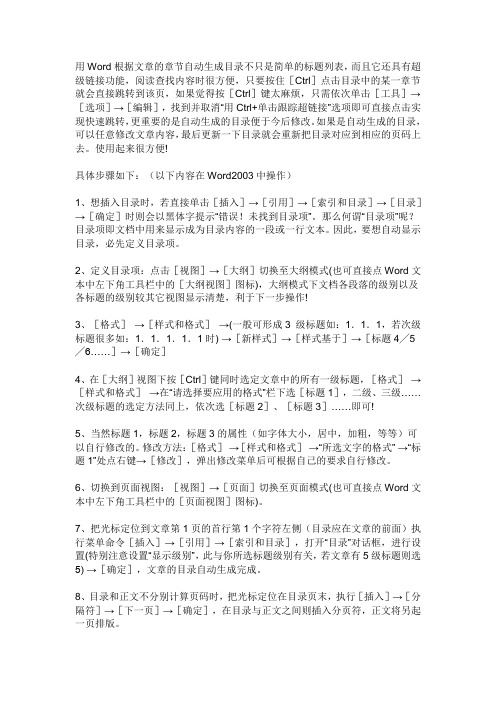
用Word根据文章的章节自动生成目录不只是简单的标题列表,而且它还具有超级链接功能,阅读查找内容时很方便,只要按住[Ctrl]点击目录中的某一章节就会直接跳转到该页,如果觉得按[Ctrl]键太麻烦,只需依次单击[工具]→[选项]→[编辑],找到并取消“用Ctrl+单击跟踪超链接”选项即可直接点击实现快速跳转,更重要的是自动生成的目录便于今后修改。
如果是自动生成的目录,可以任意修改文章内容,最后更新一下目录就会重新把目录对应到相应的页码上去。
使用起来很方便!具体步骤如下:(以下内容在Word2003中操作)1、想插入目录时,若直接单击[插入]→[引用]→[索引和目录]→[目录]→[确定]时则会以黑体字提示“错误!未找到目录项”。
那么何谓“目录项”呢?目录项即文档中用来显示成为目录内容的一段或一行文本。
因此,要想自动显示目录,必先定义目录项。
2、定义目录项:点击[视图]→[大纲]切换至大纲模式(也可直接点Word文本中左下角工具栏中的[大纲视图]图标),大纲模式下文档各段落的级别以及各标题的级别较其它视图显示清楚,利于下一步操作!3、[格式]→[样式和格式]→(一般可形成3 级标题如:1.1.1,若次级标题很多如:1.1.1.1.1时) →[新样式]→[样式基于]→[标题4╱5╱6……]→[确定]4、在[大纲]视图下按[Ctrl]键同时选定文章中的所有一级标题,[格式]→[样式和格式]→在“请选择要应用的格式”栏下选[标题1],二级、三级……次级标题的选定方法同上,依次选[标题2]、[标题3]……即可!5、当然标题1,标题2,标题3的属性(如字体大小,居中,加粗,等等)可以自行修改的。
修改方法:[格式]→[样式和格式]→“所选文字的格式” →“标题1”处点右键→[修改],弹出修改菜单后可根据自己的要求自行修改。
6、切换到页面视图:[视图]→[页面]切换至页面模式(也可直接点Word文本中左下角工具栏中的[页面视图]图标)。
第二部分技术操作
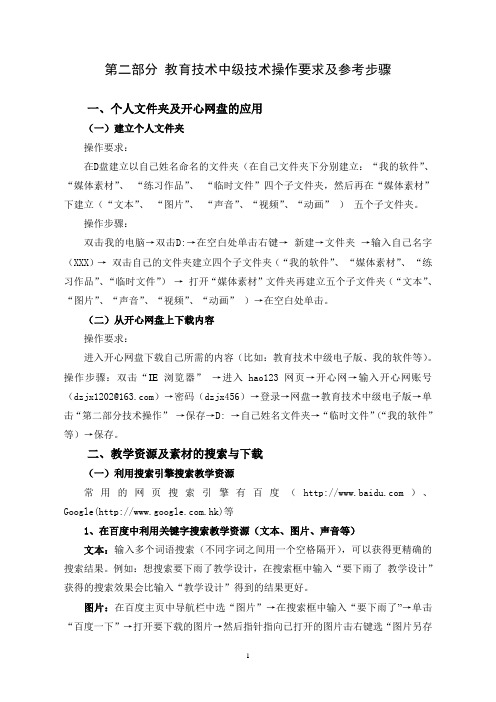
第二部分教育技术中级技术操作要求及参考步骤一、个人文件夹及开心网盘的应用(一)建立个人文件夹操作要求:在D盘建立以自己姓名命名的文件夹(在自己文件夹下分别建立:“我的软件”、“媒体素材”、“练习作品”、“临时文件”四个子文件夹,然后再在“媒体素材”下建立(“文本”、“图片”、“声音”、“视频”、“动画”)五个子文件夹。
操作步骤:双击我的电脑→双击D:→在空白处单击右键→新建→文件夹→输入自己名字(XXX)→双击自己的文件夹建立四个子文件夹(“我的软件”、“媒体素材”、“练习作品”、“临时文件”)→打开“媒体素材”文件夹再建立五个子文件夹(“文本”、“图片”、“声音”、“视频”、“动画”)→在空白处单击。
(二)从开心网盘上下载内容操作要求:进入开心网盘下载自己所需的内容(比如:教育技术中级电子版、我的软件等)。
操作步骤:双击“IE浏览器”→进入hao123网页→开心网→输入开心网账号(dzjx1202@)→密码(dzjx456)→登录→网盘→教育技术中级电子版→单击“第二部分技术操作”→保存→D: →自己姓名文件夹→“临时文件”(“我的软件”等)→保存。
二、教学资源及素材的搜索与下载(一)利用搜索引擎搜索教学资源常用的网页搜索引擎有百度()、Google()等1、在百度中利用关键字搜索教学资源(文本、图片、声音等)文本:输入多个词语搜索(不同字词之间用一个空格隔开),可以获得更精确的搜索结果。
例如:想搜索要下雨了教学设计,在搜索框中输入“要下雨了教学设计”获得的搜索效果会比输入“教学设计”得到的结果更好。
图片:在百度主页中导航栏中选“图片”→在搜索框中输入“要下雨了”→单击“百度一下”→打开要下载的图片→然后指针指向已打开的图片击右键选“图片另存为”→出现另存为对话框→D:→中级培训→媒体素材→图片→保存。
(另外图片也可以从抓取,或从百度文库、国家基础教育资源网中下载抓取。
)音频:可以直接在百度中选“音乐”→输入“背景音乐下载”→单击“百度一下”→单击“下载”按钮→出现背景音乐链接地址窗口→指针指向“链接地址”击右键→使用迅雷下载→出现迅雷下载对话框→D:→中级培训→媒体素材→音频→保存。
Word文档中如何插入超链接
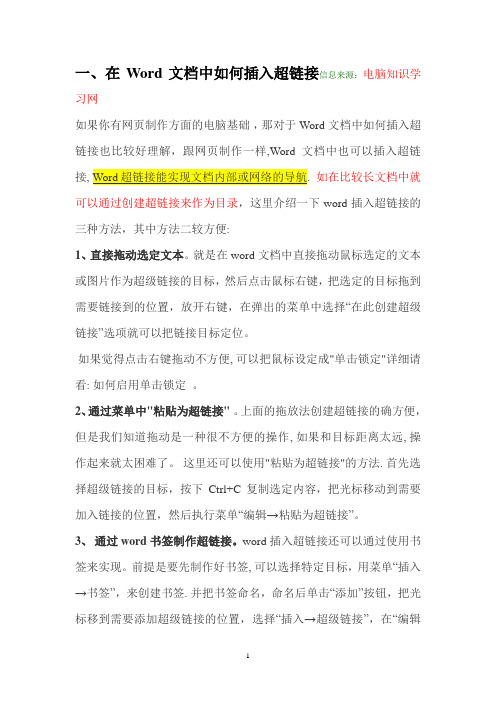
一、在Word文档中如何插入超链接信息来源:电脑知识学习网如果你有网页制作方面的电脑基础,那对于Word文档中如何插入超链接也比较好理解,跟网页制作一样,Word文档中也可以插入超链接如在比较长文档中就可以通过创建超链接来作为目录,这里介绍一下word插入超链接的三种方法,其中方法二较方便:1、直接拖动选定文本。
就是在word文档中直接拖动鼠标选定的文本或图片作为超级链接的目标,然后点击鼠标右键,把选定的目标拖到需要链接到的位置,放开右键,在弹出的菜单中选择“在此创建超级链接”选项就可以把链接目标定位。
如果觉得点击右键拖动不方便, 可以把鼠标设定成"单击锁定"详细请看: 如何启用单击锁定。
2、通过菜单中"粘贴为超链接"。
上面的拖放法创建超链接的确方便,但是我们知道拖动是一种很不方便的操作, 如果和目标距离太远, 操作起来就太困难了。
这里还可以使用"粘贴为超链接"的方法. 首先选择超级链接的目标,按下Ctrl+C复制选定内容,把光标移动到需要加入链接的位置,然后执行菜单“编辑→粘贴为超链接”。
3、通过word书签制作超链接。
word插入超链接还可以通过使用书签来实现。
前提是要先制作好书签, 可以选择特定目标,用菜单“插入→书签”,来创建书签. 并把书签命名,命名后单击“添加”按钮,把光标移到需要添加超级链接的位置,选择“插入→超级链接”,在“编辑超链接”对话框中单击“书签”按钮,并在“在文档中选择位置”对话框中选择特定的书签,单击“确定”按钮即可。
4、要在一个文档内部创建超级链接,以实现阅读中的跳转,可以这样做:选择特定的词、句或图像成反白显示,按下鼠标右键,把选定的目标拖到需要链接到的位置,释放鼠标按键,在快捷菜单中选择“在此创建超级链接”。
如果超级链接的起点和终点在文档中相距较远,可以选择超级链接的目标词、句或图像,按Ctrl+C拷贝选定内容,把光标移动到需要加入链接的位置,然后点击“编辑→粘贴为超链接”。
如何把文件夹下所有文件按文件名称生成excel目录清单
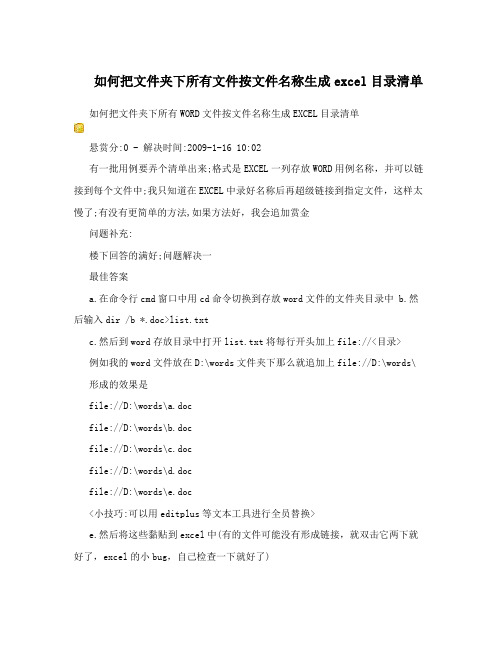
如何把文件夹下所有文件按文件名称生成excel目录清单如何把文件夹下所有WORD文件按文件名称生成EXCEL目录清单悬赏分:0 - 解决时间:2009-1-16 10:02有一批用例要弄个清单出来;格式是EXCEL一列存放WORD用例名称,并可以链接到每个文件中;我只知道在EXCEL中录好名称后再超级链接到指定文件,这样太慢了;有没有更简单的方法,如果方法好,我会追加赏金问题补充:楼下回答的满好;问题解决一最佳答案a.在命令行cmd窗口中用cd命令切换到存放word文件的文件夹目录中b.然后输入dir /b *.doc>list.txtc.然后到word存放目录中打开list.txt将每行开头加上file://<目录>例如我的word文件放在D:\words文件夹下那么就追加上file://D:\words\ 形成的效果是file://D:\words\a.docfile://D:\words\b.docfile://D:\words\c.docfile://D:\words\d.docfile://D:\words\e.doc<小技巧:可以用editplus等文本工具进行全员替换>e.然后将这些黏贴到excel中(有的文件可能没有形成链接,就双击它两下就好了,excel的小bug,自己检查一下就好了)f.用excel的替换功能将file://替换掉这样就剩下D:\words\a.doc这样的文字了但是链接的效果仍然保留。
<任务完成>这个方法我自己试过了,可行,而且没有问题。
5个文件都能链接上并且打开的都是所对应的文件。
建议你以后有时间学学VBA或者java等编程语言,一般我都是写VBA或者写代码来做这些,在公司里经常有类似这样的事情。
EXcel 高级应用之如何在表格中生成某一文件夹文件清单悬赏分:0 - 提问时间2010-1-29 14:18 问题为何被关闭本人是个出了名的懒,现在我的电脑 D:\人事文件夹下有100个文件,其中有.doc的,也有.xls的,为方便管理,要在D:\下建立一个EXCEL表格来管理这些文件,具体要求如下:一、打开此EXCEL文件,可以看到表格自动生成的 D:\人事下的所有文件名清单,并且,单击某一文件名的单元格时,可以打开相应的文件。
[整理]WORD目录超链接操作步骤
![[整理]WORD目录超链接操作步骤](https://img.taocdn.com/s3/m/8200ecf09a89680203d8ce2f0066f5335a8167e1.png)
WORD可链接目录制作教程一、目录定义根据文章内容分别定义相关章节的标题、正文。
1.选择需定义的章节的标题2.定义根据章节的划分确定标题的级别,最上一级用标题1,第二级用标题2,…正文内容不用另外定义。
二、目录生成定义好所有的标题和正文后,就可进行目录生成了。
在菜单里选插入—>引用—>索引和目录,在弹出的窗口选择目录框,然后点确定即可。
三、修改与更新目录制成之后,在目录页点击任何一章节均可直接进入该章节所在页面。
每次对文章修改后,对目录可进行自动修改和刷新。
1.对目录进行全选2.更新点右键,在弹出的菜单选更新域分两种情况:一、直接编辑目录(如一本书目录为例,分三步聚)1、设置制表站:格式/制表位/在‘位置’中输入38字符;选择对齐方式为‘右对齐’,前导符选择‘5’/设置/确定2、设置项目符号及编号:格式/项目符号及编号/多级符号/选择类型(默认第一种‘梯式’)/自定义/在‘编号格式’中的‘1’前添加‘第’字,在‘1’后再添加‘章’字/确定3、编辑:自动出现‘第1章’按键盘上Tab,输入页码/回车就会出现‘第2章’,按Tab键(级别就会小一级)注:若按Shift+Tab级别便会增一级,如此类推。
二、建立超级链接目录(提取索引与目录):文档内容已全部编辑好(当然文档中必须具有标题及标题样式):光标置于文档最前面(快捷键Ctrl+Home)/插入菜单/索引与目录/目录/确定(便自动产生目录,指针单击某项即快速查看相关内容,类似网页链接。
Word中动态目录的制作一、确定目录的显示级别先把目录分为两层,即章和节两层,对应正文标题的章和节两个级别,一级为章标题,二级为节标题,把其他内容大纲级别设置为正文。
二、格式的设置选中第一章标题,单击‚格式‛菜单,选择‚样式‛,在样式对话框中单击‚新建‛按钮,出现新建样式对话框,样式名称可以默认为(样式1),在基准样式中选‚标题1‛,选中自动更新复选框,在下面一排按钮中单击‚格式‛,选择‚字体‛,在出现的字体对话框中选黑体、3号、加粗,单击‚确定‛按钮。
Word之邮件合并、自动编写摘要、自动生成目录基础教程

Word之邮件合并、⾃动编写摘要、⾃动⽣成⽬录基础教程Word之邮件合并基础教程⼀、基本概念和功能“邮件合并”这个名称最初是在批量处理“邮件⽂档”时提出的。
具体地说,就是在邮件⽂档(主⽂档)的固定内容中,合并与发送信息相关的⼀组通信资料(数据源:如Excel表、Access数据表等),从⽽批量⽣成需要的邮件⽂档,因此⼤⼤提⾼⼯作的效率。
“邮件合并”功能除了可以批量处理信函、信封等与邮件相关的⽂档外,还可以轻松地批量制作标签、⼯资条、成绩单等。
⼆、适⽤范围需要制作的数量⽐较⼤且⽂档内容可分为固定不变的部分和变化的部分(⽐如打印信封,寄信⼈信息是固定不变的,⽽收信⼈信息是变化的部分),变化的内容来⾃数据表中含有标题⾏的数据记录表。
三、基本的合并过程邮件合并的基本过程包括三个步骤,只要理解了这些过程,就可以得⼼应⼿地利⽤邮件合并来完成批量作业。
1、建⽴主⽂档主⽂档是指邮件合并内容的固定不变的部分,如信函中的通⽤部分、信封上的落款等。
建⽴主⽂档的过程就和平时新建⼀个Word⽂档⼀模⼀样,在进⾏邮件合并之前它只是⼀个普通的⽂档。
唯⼀不同的是,如果你正在为邮件合并创建⼀个主⽂档,你可能需要花点⼼思考虑⼀下,这份⽂档要如何写才能与数据源更完美地结合,满⾜你的要求(最基本的⼀点,就是在合适的位置留下数据填充的空间);另⼀⽅⾯,写主⽂档的时候也可以反过来提醒你,是否需要对数据源的信息进⾏必要的修改,以符合书信写作的习惯。
2、准备数据源数据源就是数据记录表,其中包含着相关的字段和记录内容。
⼀般情况下,我们考虑使⽤邮件合并来提⾼效率正是因为我们⼿上已经有了相关的数据源,如Excel表格、Outlook联系⼈或Access数据库。
如果没有现成的,我们也可以重新建⽴⼀个数据源。
需要特别提醒的是,在实际⼯作中,我们可能会在Excel表格中加⼀⾏标题。
如果要⽤为数据源,应该先将其删除,得到以标题⾏(字段名)开始的⼀张Excel表格,因为我们将使⽤这些字段名来引⽤数据表中的记录。
如何把文件夹下所有文件按文件名称生成excel目录清单
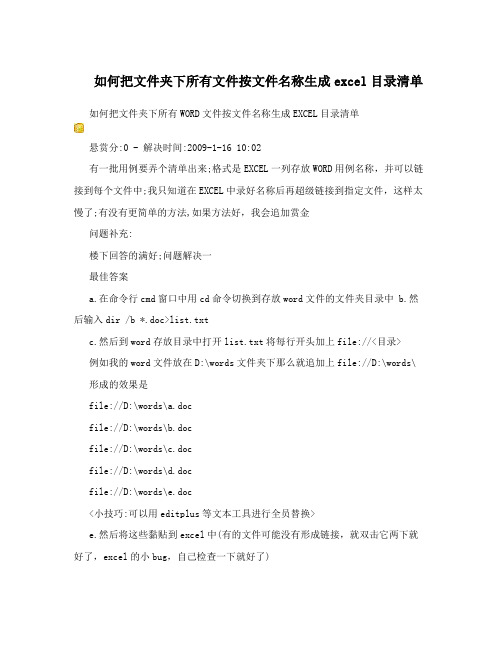
如何把文件夹下所有文件按文件名称生成excel目录清单如何把文件夹下所有WORD文件按文件名称生成EXCEL目录清单悬赏分:0 - 解决时间:2009-1-16 10:02有一批用例要弄个清单出来;格式是EXCEL一列存放WORD用例名称,并可以链接到每个文件中;我只知道在EXCEL中录好名称后再超级链接到指定文件,这样太慢了;有没有更简单的方法,如果方法好,我会追加赏金问题补充:楼下回答的满好;问题解决一最佳答案a.在命令行cmd窗口中用cd命令切换到存放word文件的文件夹目录中b.然后输入dir /b *.doc>list.txtc.然后到word存放目录中打开list.txt将每行开头加上file://<目录>例如我的word文件放在D:\words文件夹下那么就追加上file://D:\words\ 形成的效果是file://D:\words\a.docfile://D:\words\b.docfile://D:\words\c.docfile://D:\words\d.docfile://D:\words\e.doc<小技巧:可以用editplus等文本工具进行全员替换>e.然后将这些黏贴到excel中(有的文件可能没有形成链接,就双击它两下就好了,excel的小bug,自己检查一下就好了)f.用excel的替换功能将file://替换掉这样就剩下D:\words\a.doc这样的文字了但是链接的效果仍然保留。
<任务完成>这个方法我自己试过了,可行,而且没有问题。
5个文件都能链接上并且打开的都是所对应的文件。
建议你以后有时间学学VBA或者java等编程语言,一般我都是写VBA或者写代码来做这些,在公司里经常有类似这样的事情。
EXcel 高级应用之如何在表格中生成某一文件夹文件清单悬赏分:0 - 提问时间2010-1-29 14:18 问题为何被关闭本人是个出了名的懒,现在我的电脑 D:\人事文件夹下有100个文件,其中有.doc的,也有.xls的,为方便管理,要在D:\下建立一个EXCEL表格来管理这些文件,具体要求如下:一、打开此EXCEL文件,可以看到表格自动生成的 D:\人事下的所有文件名清单,并且,单击某一文件名的单元格时,可以打开相应的文件。
